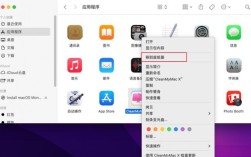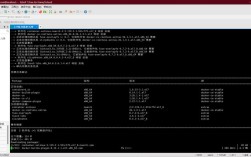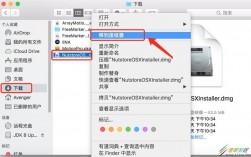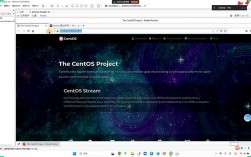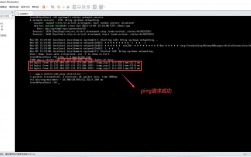在Linux CentOS系统中管理软件是日常运维的基础操作之一,无论是为了释放存储空间,还是解决兼容性问题,正确卸载软件包都至关重要,本文将提供清晰的卸载流程及注意事项,帮助用户高效完成操作,同时确保系统稳定性。
一、通过Yum包管理器卸载软件
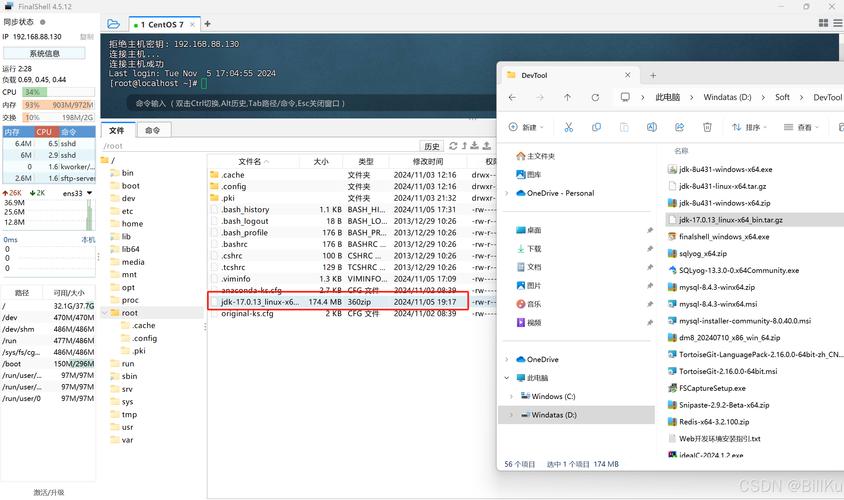
Yum是CentOS默认的软件包管理工具,其优势在于自动处理依赖关系,若需卸载通过Yum安装的软件,可执行以下命令:
- sudo yum remove 软件包名称
例如卸载apache服务:
- sudo yum remove httpd
执行后,Yum会列出将被移除的软件包及其依赖项,输入y确认即可,此方法适用于大多数场景,尤其推荐给新手用户。
二、使用RPM命令卸载软件
若软件通过RPM包直接安装,可使用RPM命令卸载,但需注意:此方法不会自动处理依赖项,可能导致残留问题,命令格式为:
- sudo rpm -e 软件包名称
实际操作前,建议通过rpm -q查询完整包名:

- rpm -qa | grep 关键词
例如查找Nginx相关包:
- rpm -qa | grep nginx
获得完整包名后,再执行卸载操作,此方法适合明确知晓软件包结构的高级用户。
三、处理残留文件与配置
部分软件卸载后可能遗留配置文件或日志,可通过以下方式清理:
1、使用Yum自动清理:
- sudo yum autoremove
该命令会移除不再需要的依赖包。
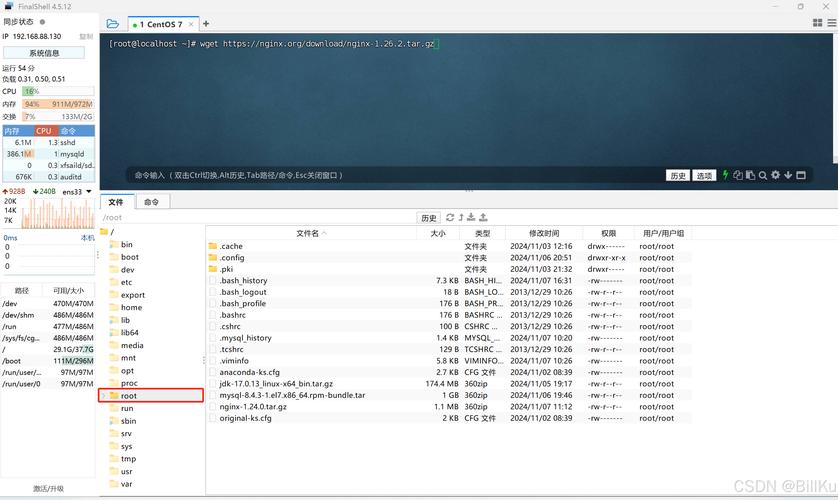
2、手动查找残留文件:
通过whereis或find命令定位文件:
- whereis 软件名称
- find / -name "*软件名称*"
确认文件归属后,使用rm命令谨慎删除,建议操作前备份重要数据。
四、特殊场景处理方案
1、依赖冲突导致卸载失败:
若提示依赖错误,可尝试--nodeps强制卸载(慎用):
- sudo rpm -e --nodeps 软件包名称
但可能影响其他软件运行,需提前评估风险。
2、源码编译安装的软件
此类软件通常需进入编译目录执行:
- sudo make uninstall
若未保留编译目录,则需手动删除安装路径下的文件。
五、最佳实践与风险规避
- 卸载前通过yum list installed或rpm -qa确认软件名称
- 生产环境建议先在测试机验证卸载影响
- 使用history命令记录操作,便于回溯
- 关键服务卸载前停止相关进程:
- sudo systemctl stop 服务名
六、可视化工具辅助操作(可选)
对于习惯图形界面的用户,可安装dnf-plugins-core后使用dnf remove命令,其交互界面更直观,CentOS 8及以上版本默认支持dnf命令,用法与yum基本一致。
维护系统时应将软件卸载视为系统性工程,而非孤立操作,每次卸载后建议检查系统日志(/var/log/messages)确认无异常报错,对于长期运行的服务器,可建立软件清单定期审查,避免累积冗余组件,掌握这些方法不仅能提升运维效率,更能降低因误操作导致服务中断的风险。(完)